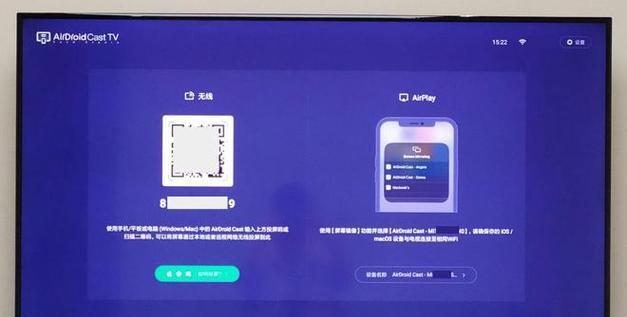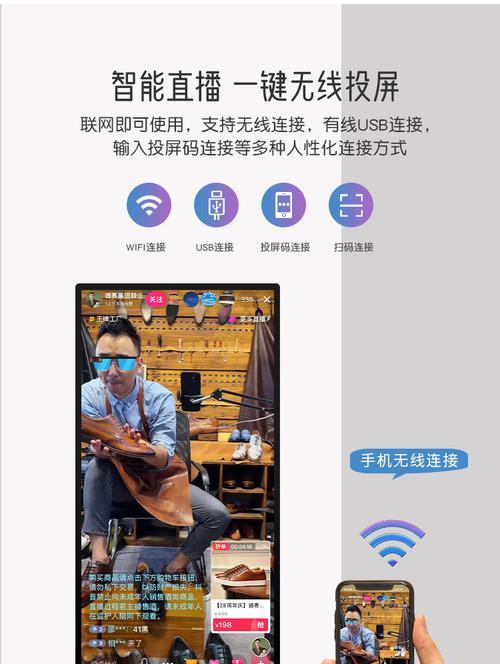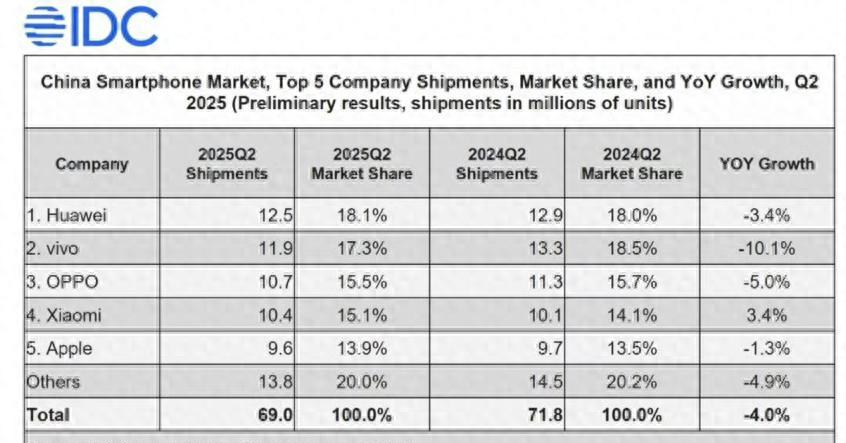随着科技的不断进步,人们越来越多地希望在大屏幕上享受内容,比如将手机上的短视频应用如快手投屏到电视上。我们应该如何做到这一点,并确保画面放大清晰可见呢?本文将为您详细讲述快手投屏到电视上放大画面的几种有效方法。
1.使用HDMI线连接
这是最直接且常见的方法之一,适用于有HDMI接口的电视和智能手机。
操作步骤:
1.准备一条HDMI线,确保与手机和电视都兼容。
2.将HDMI线的一端连接到手机的HDMI输出端口(需要手机支持HDMI输出,目前市面上多数手机不支持此功能)。
3.另一端连接到电视的HDMI输入端口。
4.打开电视,切换到对应的HDMI输入源。
5.在手机上,打开快手应用,开始播放视频。
注意事项:
大部分现代智能手机并不自带HDMI输出端口,因此可能需要额外购买支持此功能的转接器。
有些手机支持MHL(MobileHighDefinitionLink)技术,可通过MicroUSB或TypeC接口连接HDMI线,但需要相应的转接器。
2.利用无线显示技术
如果您不希望使用线缆,无线投屏是一个便捷的选择。
操作步骤:
1.确保您的电视支持Miracast、DLNA或Chromecast功能。
2.在手机设置中打开“无线显示”或“屏幕镜像”功能。
3.在电视上进入相应的接收模式,如选择“Miracast”或“Chromecast”。
4.在手机上搜索可用的显示设备,并选择您的电视进行连接。
5.连接成功后,您可以打开快手应用,并开始播放视频。
注意事项:
确保电视和手机处于同一WiFi网络中。
无线投屏可能会因为网络速度或信号干扰导致视频播放不流畅。
3.使用智能电视应用
如果您的电视是智能电视,您可以直接在电视上安装快手应用。
操作步骤:
1.在智能电视的应用商店中搜索并下载快手应用。
2.安装完成后,打开快手并登录账号。
3.浏览或搜索想要观看的视频。
4.电视将直接播放快手视频,无需额外投屏操作。
注意事项:
部分智能电视可能没有预装应用商店,或者应用商店中没有快手应用。
您需要确保电视连接到互联网才能使用此方法。
4.利用第三方投屏设备
市面上有许多第三方的投屏设备,如GoogleChromecast、AppleTV等,它们可以简化投屏过程。
操作步骤:
1.购买并连接第三方投屏设备到电视的HDMI端口。
2.依照设备的指引完成初始设置。
3.在手机上安装对应的投屏应用。
4.使用手机应用将内容无线投射到电视上。
注意事项:
选择设备时,注意与您的电视兼容性以及操作系统兼容性。
第三方设备可能需要额外购买。
综上所述
以上就是将快手投屏到电视并放大画面的几种方法。无论选择哪种方法,确保在操作前了解设备的兼容性和操作要求。通过这些步骤,您可以轻松地在大屏幕上享受快手上的精彩内容,为您的娱乐生活增添乐趣。希望本文能为您提供帮助,让您享受更加便捷和舒适的观影体验。